Propaganda
A maioria dos usuários de computador interage apenas com uma fração dos arquivos em seu PC. Além de seus dados pessoais, você encontrará milhares de arquivos do sistema operacional que o Windows usa. A menos que você esteja tentando corrigir um problema específico, provavelmente nunca se incomodará com eles.
Mas assim como quando você coçar a cabeça em tipos de arquivos estranhos Como abrir tipos de arquivo estranhos no WindowsOs computadores conhecem milhares de diferentes formatos de arquivo. Às vezes, você e o Windows não têm idéia de como abrir um arquivo estranho. Aqui está como você pode descobrir como abrir esses arquivos. consulte Mais informação , você pode encontrar algumas entradas no Windows que não fazem sentido ou até parecem prejudiciais. Vamos encontrar alguns dos nomes de arquivos mais bobos do Windows e descobrir o que eles realmente significam.
1. Bibliotecas do Vulkan Run Time
Encontrado em: O painel Configurações de aplicativos e recursos do Windows 10 ou Programas e recursos em versões anteriores.
Lutando diligentemente contra malware O melhor software antivírus para Windows 10Deseja aumentar a segurança do seu PC? Aqui estão as melhores opções de software antivírus para o Windows 10. consulte Mais informação significa ficar atento a arquivos estranhos no seu computador, e as Bibliotecas do Vulkan Run Time certamente parecem que não pertencem.
Mas este não é um Jornada nas Estrelasvírus temático. Na verdade, é uma API de gráficos, muito parecido com o DirectX Tudo o que você precisa saber sobre o DirectX em 2016Se você é um jogador de PC, precisa usar o DirectX, pois isso pode aumentar significativamente o desempenho do seu jogo! Aqui está tudo o que você precisa saber. consulte Mais informação . Ele melhora o desempenho dos jogos em 3D e surgiu recentemente em muitos sistemas, desde que a NVIDIA e a AMD agrupam as bibliotecas com suas placas gráficas. Assim, você o encontrará já instalado em um novo sistema com uma placa gráfica dedicada. Como alternativa, pode chegar quando você atualize o driver da placa gráfica Como encontrar e substituir drivers desatualizados do WindowsSeus drivers podem estar desatualizados e precisam ser atualizados, mas como você deve saber? Aqui está o que você precisa saber e como fazer isso. consulte Mais informação .
Nem todo jogo requer as Bibliotecas do Vulkan Run Time. Mas se você tiver construiu um PC com uma placa gráfica dedicada Como comprar um PC de jogo barato com uma placa de vídeo NvidiaDeseja construir um PC para jogos barato? Dann Albright construiu uma máquina de jogos baseada na Nvidia a baixo custo. E ele vai mostrar como é feito por menos de US $ 600. consulte Mais informação , é provável que você jogue alguns videogames nele. Portanto, você não deve desinstalar isso, pois o tempo de execução provavelmente aciona um jogo em sua máquina.
2. Microsoft Passport
Encontrado em: O painel Serviços e o Gerenciador de tarefas.
Um passaporte da Microsoft? Seu computador está prestes a levá-lo para fora do país? Infelizmente, não estamos viajando com este serviço.
O Microsoft Passport é o serviço que permite entrar em vários serviços da Microsoft em seu computador. Como você provavelmente sabe, você é necessário para usar uma conta da Microsoft Os prós e contras do uso de uma conta da Microsoft no WindowsUma única conta da Microsoft permite que você faça login em uma ampla variedade de serviços e aplicativos da Microsoft. Mostramos os prós e os contras do uso de uma Conta da Microsoft no Windows. consulte Mais informação para acessar parte do que o Windows 10 tem a oferecer, como o OneDrive e controle dos pais O guia completo para o controle dos paisO mundo dos dispositivos conectados à Internet pode ser aterrorizante para os pais. Se você tem filhos pequenos, nós o protegemos. Aqui está tudo o que você precisa saber sobre como configurar e usar o controle dos pais. consulte Mais informação . Ele atua como um sistema de logon único, no qual você só precisa fazer login uma vez para obter acesso a tudo com sua conta da Microsoft.
Por exemplo, se você usa uma conta da Microsoft para entrar no seu PC, não precisa entrar novamente quando quiser comprar um aplicativo na Loja ou trabalhar no OneDrive. O Passport também suporta o Windows Hello, o novo sistema para efetuar login no seu PC.
Em vez de um nome de usuário e senha, o Windows Hello (em dispositivos suportados) permite que você entre com sua cara Como fazer logon no Windows 10 com digitalizações de dedos e reconhecimento facialEm vez de usar uma senha ou PIN, é melhor usar digitalizações de impressões digitais ou reconhecimento facial! Mas existem alguns riscos associados a eles. Aqui está o que você precisa saber. consulte Mais informação , impressão digital ou um PIN. Nós já discutimos os benefícios de usar um PIN para fazer login no Windows PIN ou senha? O que usar no Windows 10O Windows 10 permite que você entre no seu PC usando vários métodos. Os dois mais populares são senhas e PINs. Vamos examinar as diferenças entre eles e decidir qual é o melhor para você. consulte Mais informação , pois é fácil lembrar e mantém a senha da sua conta Microsoft protegida. O Windows Hello não é sincronizado entre computadores; portanto, qualquer método de login configurado permanece local nesse dispositivo.
Muitos detalhes ocorrem nos bastidores com o Windows Passport para torná-lo seguro, o que está além do escopo deste artigo. No final, torna o uso do Windows mais conveniente e oferece mais opções de segurança para o usuário.
3. Interrupções do sistema
Encontrado em: Gerenciador de tarefas.
A interrupção do sistema no computador dá a impressão de que o PC precisa aprender algumas maneiras. Se você desativar este serviço, o Windows pare de interromper o que você está fazendo para instalar atualizações 7 maneiras de desativar temporariamente o Windows Update no Windows 10O Windows Update mantém seu sistema corrigido e seguro. No Windows 10, você está à mercê da programação da Microsoft, a menos que conheça configurações e ajustes ocultos. Portanto, mantenha o Windows Update sob controle. consulte Mais informação e similar?
Não. Essa entrada no Gerenciador de tarefas é realmente de vital importância para manter o computador funcionando corretamente. Na verdade, não é um processo verdadeiro. Interrupções do sistema é uma entrada de espaço reservado que mostra quanto da CPU é ocupada por interrupções.
Uma interrupção de hardware ocorre quando alguma peça de hardware precisa chamar a atenção da CPU. Se um programa estiver ocupado executando um cálculo e, em seguida, ocorrer um erro, seu sistema enviará uma interrupção informando à CPU que deve parar devido ao erro.
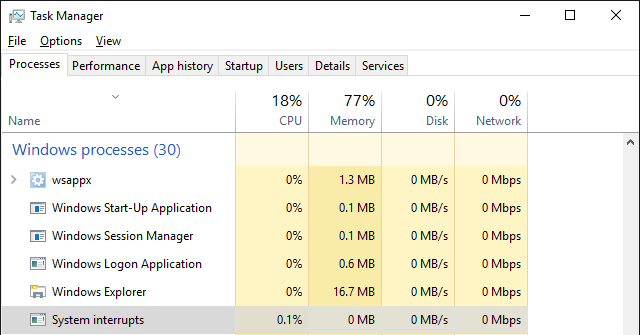
Na maioria das vezes, as solicitações de interrupção são mais importantes do que o que a CPU está trabalhando no momento e, portanto, responde a elas imediatamente. Isso é especialmente verdadeiro para a entrada do usuário: quando você começa a digitar no teclado, o uso da CPU para interrupções do sistema aumenta porque a CPU está lidando com você digitando. Uma vez que a interrupção está completa, a CPU retoma sua tarefa anterior.
Ver algum uso da CPU por interrupções do sistema é normal. Mas se estiver consumindo regularmente mais do que alguns pontos percentuais da CPU, você poderá ter um problema de hardware e deve diagnosticar o problema Como corrigir o alto uso da CPU causado por interrupções do sistemaSeu computador sofre com o alto uso da CPU e o processo que consome mais recursos é "interrupção do sistema"? Nós vamos ajudá-lo a chegar ao fundo disso! consulte Mais informação .
4. Agente de Conexão de Rede
Encontrado em: Painel de serviços.
A palavra "corretor" lembra uma imagem de alguém comprando e vendendo em nome de outra pessoa ou aproximando compradores e vendedores. Parece que esse serviço funciona para trazer a conexão correta à Internet para o seu PC ou lidar com as alterações na conexão.
Essa suposição é parcialmente precisa, mas a função deste serviço não é tão difundida. Nesse caso, seu objetivo é tão simples quanto a definição que o Windows fornece:
“Conexões de corretores que permitem que os aplicativos da Windows Store recebam notificações da Internet.”
Essencialmente, este serviço garante que os aplicativos modernos possam receber notificações quando necessário. Sem ele, você não receberá um ping por novo email no aplicativo Mail ou verá notificações no Twitter para novas menções. Desde a vale a pena usar alguns aplicativos da loja 10 aplicativos da Windows Store que você nem sabia que existiamOs grandes nomes finalmente entraram na Windows Store. Você pode não perceber o quão bom se tornou. Vamos mostrar o que você perdeu. consulte Mais informação , não há motivo para desativar isso.
5. Spaceman.exe
Encontrado em: C: \ Windows \ System32 e Gerenciador de tarefas.
Faça uma viagem pela System32 pasta no Windows (tomando cuidado enquanto você está lá 5 arquivos e pastas padrão do Windows, dos quais você nunca deve tocarO Windows contém inúmeros arquivos e pastas padrão, muitos dos quais o usuário comum não deve tocar. Aqui estão cinco pastas que você deve deixar em paz para evitar danificar seu sistema. consulte Mais informação ) e você pode encontrar um arquivo chamado spaceman.exe. Esse nome de arquivo bizarro parece fazer parte de um jogo de ficção científica ou talvez um software de astronomia 5 ferramentas para observar o céu noturno e rastrear eventos em astronomiaHoje, você não precisa usar um telescópio para apreciar as maravilhas do espaço. Esses sites e aplicativos são para observadores de estrelas da vida real que precisam saber o que ver acima. consulte Mais informação , mas, como vimos acima, os nomes geralmente enganam.
Spaceman.exe é associado às ferramentas de particionamento de disco Como configurar um segundo disco rígido no Windows: ParticionandoVocê pode dividir sua unidade em seções diferentes com partições de unidade. Mostraremos como redimensionar, excluir e criar partições usando uma ferramenta padrão do Windows chamada Gerenciamento de Disco. consulte Mais informação . Se você instalou o EaseUS Partition Master ou um utilitário semelhante, provavelmente verá esse processo flutuando. O Windows descreve o processo como "gerenciador de espaços de armazenamento", que clica nas ferramentas de gerenciamento de disco.
Spaceman.exe parou de funcionar pic.twitter.com/81bNsuRYWQ
- Gerard Way Fãs (@GWayWayliens) 6 de fevereiro de 2016
6. Bubbles.scr
Encontrado em: C: \ Windows \ System32.
O System32 é o lar de muitos arquivos assustadores. Mas "bolhas" parece alegre e, portanto, fora de lugar. O que é isso no mundo?
Como se vê, esse arquivo contém o protetor de tela clássico do Windows que todos conhecemos e amamos. Embora os protetores de tela estejam desativados por padrão no Windows 10, você ainda pode ligar novamente Você deve desligar o protetor de tela? História e uso moderno de uma correção de bugUma vez que um recurso importante para ajudar a evitar a queima de tela, os protetores de tela agora são usados principalmente para ficarem bonitos. Como eles surgiram e ainda valem a pena ser usados hoje? consulte Mais informação para reproduzir uma boa animação quando você estiver ausente.
Os protetores de tela não são necessários com a moderna tecnologia de exibição Os protetores de tela ainda são relevantes? Quando usá-los (e quando não usar)Os protetores de tela podem não ser mais necessários, mas existem alguns realmente legais que ainda valem a pena ser usados hoje. consulte Mais informação , mas ainda é uma relíquia divertida dos dias passados.
7. Serviço de demonstração de varejo
Encontrado em: Painel de serviços.
Provavelmente, você pode adivinhar o nome desse arquivo, mas o fato de estar no Windows é a parte interessante. O Windows 10 possui um modo oculto de "demonstração de varejo" destinado a lojas para usar Comprando uma nova TV ou PC? Evite truques da sala de exposições que custam dinheiroAo longo dos anos, tornei-me cada vez mais resistente a suas táticas e abordagens, graças principalmente, penso, à constatação de que eles não foram totalmente honestos comigo. consulte Mais informação para que as pessoas possam verificar os computadores sem acessar as funções administrativas.
De fato, é possível habilitá-lo em qualquer computador com Windows 10. Mas evite fazê-lo, porque ele apagará todos os dados do seu computador e executará uma redefinição de fábrica ao entrar no modo de demonstração. Aberto Definições, visite a Atualização e segurança painel e selecione o Ativação guia à direita. Perto do topo, clique na palavra janelas cinco vezes e você verá um pop-up perguntando se deseja ativar o modo de demonstração.
O modo resultante é exatamente o que você vê em um computador em uma loja executando o Windows 10. A página inicial do Edge está definida na Microsoft Store, você não pode acessar o Painel de Controle e há um aplicativo dedicado para aprendendo sobre os novos recursos do Windows 10 7 novos recursos do Windows 10 que você pode ter perdidoTodos os principais Windows Update agora vêm com inúmeras novas opções e recursos. Aqui abordamos novos recursos impressionantes que não chegaram às manchetes. consulte Mais informação .
Ele também executa um protetor de tela enquanto não está em uso e mostra o sistema operacional.
Não é útil ativar isso para usuários domésticos, mas é claro que o serviço existe e você pode encontrá-lo em seu próprio PC.
Desenterrar os bits mais estranhos do Windows
Esses sete elementos do Windows parecem engraçados, estranhos ou deslocados no início. Mas depois de examinar para que servem, tudo clica. Você será perdoado por supor que alguns deles sejam maliciosos e é sempre bom ficar de olho em possíveis infecções no seu PC. Ao verificá-las, rimos e aprendemos um pouco mais sobre o Windows. Isso é uma vitória para todos, com certeza!
Procurando mais como este? Apreciar os erros mais ridículos do Windows de todos os tempos Os 12 erros mais ridículos do Windows de todos os temposVocê provavelmente vê muitas mensagens de erro chatas do Windows todos os dias. Venha desfrutar de alguns ridículos, apenas para rir. consulte Mais informação .
Quais elementos do Windows deixaram você coçar a cabeça? Compartilhe as entradas mais engraçadas e estranhas que você encontrou abaixo nos comentários!
Ben é editor adjunto e gerente de postagem patrocinada da MakeUseOf. Ele é bacharel em direito. em Computer Information Systems pela Grove City College, onde se formou Cum Laude e com honras em seu curso. Ele gosta de ajudar os outros e é apaixonado por videogames como um meio.